【検証済み】今まで見れていたDVDが見れなくなった!傷なしでもDVDが再生できない原因と対処法まとめ
要約: この記事では、DVDが再生できなくなる主な原因とその対処法をわかりやすく解説し、再発を防ぐための方法も紹介します。さらに、豆知識としてファイナライズの仕組みについても詳しく説明します。これを読めば、再生できないDVDの原因を自分で判断し、すぐに解決に近づけるでしょう。
最近、自宅でお気に入りのDVDを再生しようとしたときに、今まで見れていたDVDが急に見れなくなった経験はありませんか?ディスクに傷も汚れもなく、見た目は問題ないのに、なぜか再生できないというケースは意外と多いです。
実は、傷なしでもDVDが再生できない原因にはさまざまな要素が関係しています。たとえば、ファイナライズの未処理、機器との相性、CPRMによる再生制限などが挙げられます。
この記事では、DVDが見れなくなる主な原因と対処法を具体的に解説しながら、将来的に再生できなくなるリスクを減らすための方法についても紹介していきます。DVD再生に関する悩みを解決したい方は、ぜひ最後までご覧ください。
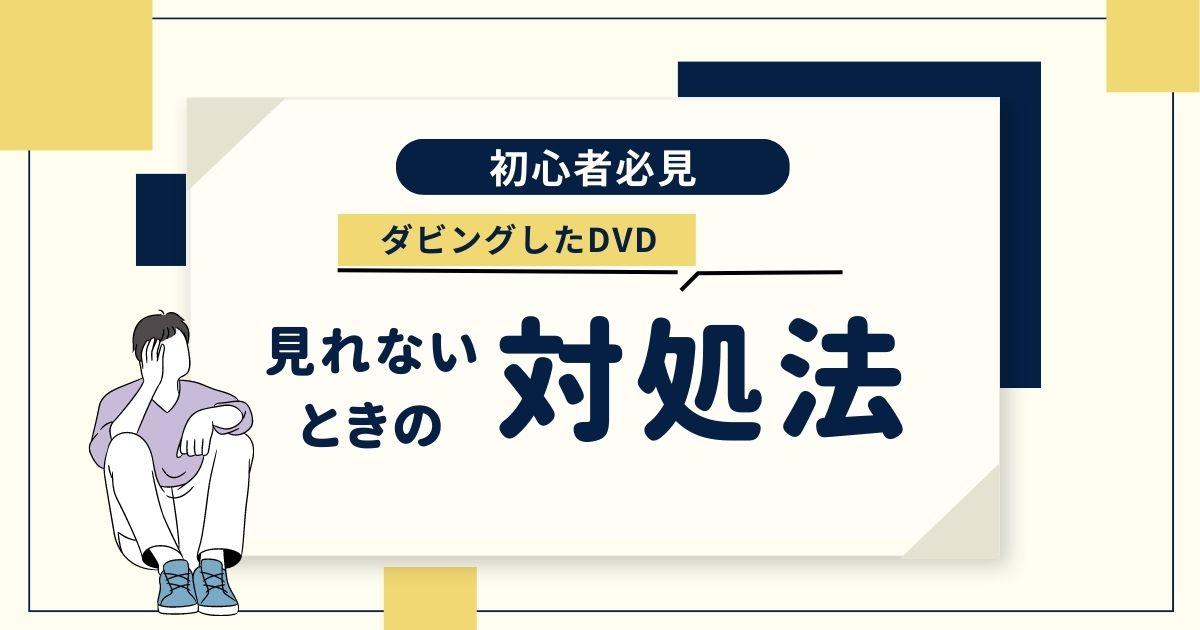
今まで見れていたDVDが見れなくなった時の原因と対処法
それでは早速、今まで見れていたDVDが見れなくなった時の原因と対処法を解説していきます。
【一覧表】DVDが再生できなくなる主な原因とその説明
| 原因 | 説明 |
|---|---|
| DVDのダビングに失敗している | ダビング中のトラブルにより一部のデータが記録されていないと、他の機器では再生できない場合があります。特に録画後にファイナライズしていないディスクに多く見られます。 |
| DVDに傷や汚れが付いている | 傷や指紋が読み取り面に付着していると、レーザーが正しくデータを読み込めず「DVDが見れなくなる」ことがあります。見た目に小さくても影響があることがあります。 |
| レーベル面に保護シールが貼られている | 一見問題なさそうですが、ラベル面に貼ったシールや装飾がバランスを崩し、回転不良で読み取れないことがあります。 |
| CPRMによるブロックがかかっている | 地デジ番組などを録画したDVDはCPRMによって保護されており、非対応プレーヤーでは「再生できないDVD」としてブロックされます。 |
| ファイナライズがされていない | 録画機器での処理が未完了のままだと、他の再生機器では認識されません。「今まで見れていたDVDが見れなくなった」場合もこれが原因のことがあります。 |
| 再生機器が使用しているDVDの記録形式に対応していない | VRモード/Videoモードの違いや、+R / -Rなどのフォーマット非対応により、再生不可になることがあります。 |
| 再生機器がDVDの種類に対応していない | DVD-RW、DVD+RW、DVD-RAMなど、特定のDVD種別に非対応な機器では再生できません。古いプレーヤーほどこの傾向があります。 |
| 再生機器が一時的な不具合 | プレーヤーやドライブのソフトウェア・ハードウェアの一時的な不具合により、読み取り不能となるケースがあります。 |
| DVDが経年劣化または古い | ディスク内部の記録層が酸化や湿気により劣化していると、見た目に傷がなくても「傷なし、DVDが再生できない」の状態になります。 |
| ドライブの寿命がきている | DVDドライブのピックアップレンズの摩耗や経年劣化で、全体的な読み取り精度が低下している場合があります。 |
次に、原因別に具体的な解決方法を紹介します。
1. DVDのダビングに失敗している
1つ目に、ダビング自体がうまくいっていない可能性があります。理由はいくつかありますが、安価なディスクを使用していると不具合が起きやすいようです。価格が抑えられている分精度が低いものもあるため、適切に書き込みができないこともあります。安さだけでなく性能も考慮して商品を選ぶようにしましょう。
2. DVDに傷や汚れが付いている
ディスクに傷が付いた状態でダビングをすると、その箇所に記録が適切にされない恐れがあります。また、ダビング後に傷や汚れが付いてしまっても再生できなくなることがあるのでご注意ください。
- やさしく柔らかい布で、円を描くように拭いて汚れを取り除くか、専用のクリーナーキットを使用してください。深い傷がある場合は修復が難しいかもしれませんが、リペアキットで一時的に読み取りを可能にすることもできます。

3. レーベル面に保護シールが貼られている
汚れやこすれ防止のために保護シールを貼っている場合もあるかもしれませんが、それによってディスクが反ってしまうというデメリットも。ディスクが反ることで重心がずれてしまい、適切に回転しなくなっている可能性があります。
- 保護シールを慎重に剥がしてください。ただし、DVDのレーベル面を傷つけないように注意し、シールが残らないようにしてください。
4. CPRMによるブロックがかかっている
CPRM(著作権保護技術)が使われているデータでは、規定回数以上のダビングができません。あるいはディスクがCPRM非対応の場合もあります。購入時に「録画用 DVD」や「DVD for VIDEO」といった表記がされているか確認してください。
- CPRMがかかっている場合は、対応しているプレイヤーでの再生が必要です。プレイヤーがCPRMに対応しているか確認し、対応していない場合は対応するプレイヤーを使用してください。
5. ファイナライズがされていない
ダビングをした機器でなら再生できるという場合、ファイナライズされていない可能性があります。ファイナライズとは、ディスクを読み取り専用状態にする処理のことです。これによってダビングを行なった機器以外でも再生できるようになります。ブルーレイはこの操作が不要ですが、DVDでは必要なので忘れないようにしましょう。
6. 再生機器が使用しているDVDの記録形式に対応していない
DVDの記録形式には「VRフォーマット」と「ビデオフォーマット」の2種類があります。VRフォーマットはCPRMに対応しているため地上波やBSの番組をダビングできる一方、対応する再生機器がビデオフォーマットほど多くありません。このように機器によって再生できない記録形式があるので、ダビング前に確認するようにしましょう。
7. 再生機器がDVDの種類に対応していない
記録形式以前にDVD自体が対応していない可能性もあります。1度だけ書き込みができるDVD‐Rが最も汎用性が高く、DVD-RWやDVD+RW(約1,000回書き込み可能)、DVD-RAM(約10万回書き込み可能)は再生機器の範囲が狭まるのでご注意ください。
8. 再生機器が一時的な不具合
一時的な不具合であれば、再生機器を再起動することで再生できるようになる場合があります。
9. DVDが経年劣化または古い
丈夫そうに見えるDVDですが、他の多くの製品と同じく経年劣化していきます。保存状況によって耐久年数は異なるものの、DVD-Rは25℃で最低15年、30℃で最低9年という結果が出ているそうです(2006年、財団法人デジタルコンテンツ協会)。新しくダビングする際は、なるべく新品のディスクを使うようにしましょう。
- 保存状態を改善する(温度、湿度が適切な場所で保管する)か、データが読み取れるようであれば別の高品質のDVDにデータをバックアップしてください。
10. ドライブの寿命がきている
長年使っているドライブの場合、寿命を迎えている可能性があります。他のディスクでも再生できないか、あるいはディスクを他の再生機器に入れた時に再生できるかを確認しましょう。そのドライブでのみ再生できなかった場合は修理や購入をご検討ください。
- DVDドライブの清掃を試みるか、レンズクリーナーを使用してください。これで解決しない場合は、ドライブの交換を検討し、プロに相談するか新しい外付けまたは内蔵ドライブを購入する必要があります。
今まで見れていたDVDが見れなくなったことを永久に回避!
上記で述べた通り、ディスクの損耗や破損、紛失の問題に加え、使用しているDVDドライブやプレーヤーに技術的な問題が存在することが、今まで見れていたDVDが見れなくなった可能性があります。このような問題を完全に避けるためには、DVDリッピングソフトを使用してデジタル形式に変換し、コンピューターに保存しておくことが賢明な対策です。

- DVDをMP4やMKVなど様々な動画や音声形式に変換
- CSSやリージョンコード、RCEなどのコピーガードを解除
- トリミングやクロップなど豊富な動画編集機能付き
- 動画と音声をロスレス品質で出力
| 機能 | 内容 |
|---|---|
| 対応形式 | MP4 / MKV / AVI / WMV / M2TS / MP3 など1000種類以上 |
| コピーガード解除 | CSS / RC / UOP / ソニー ARccOS など最新保護にも対応 |
| 画質保持 | 無劣化変換・4K対応・HDRアップスケール可能 |
| 編集機能 | トリミング、クロップ、動画の結合、回転、ウォーターマークや外部字幕の追加、画面の明るさや彩度の調整、音量調整、再生速度の調整など |
| OS対応 | Windows / macOS 両対応 |
DVDFab DVD リッピングを使ってDVDをリッピングする方法
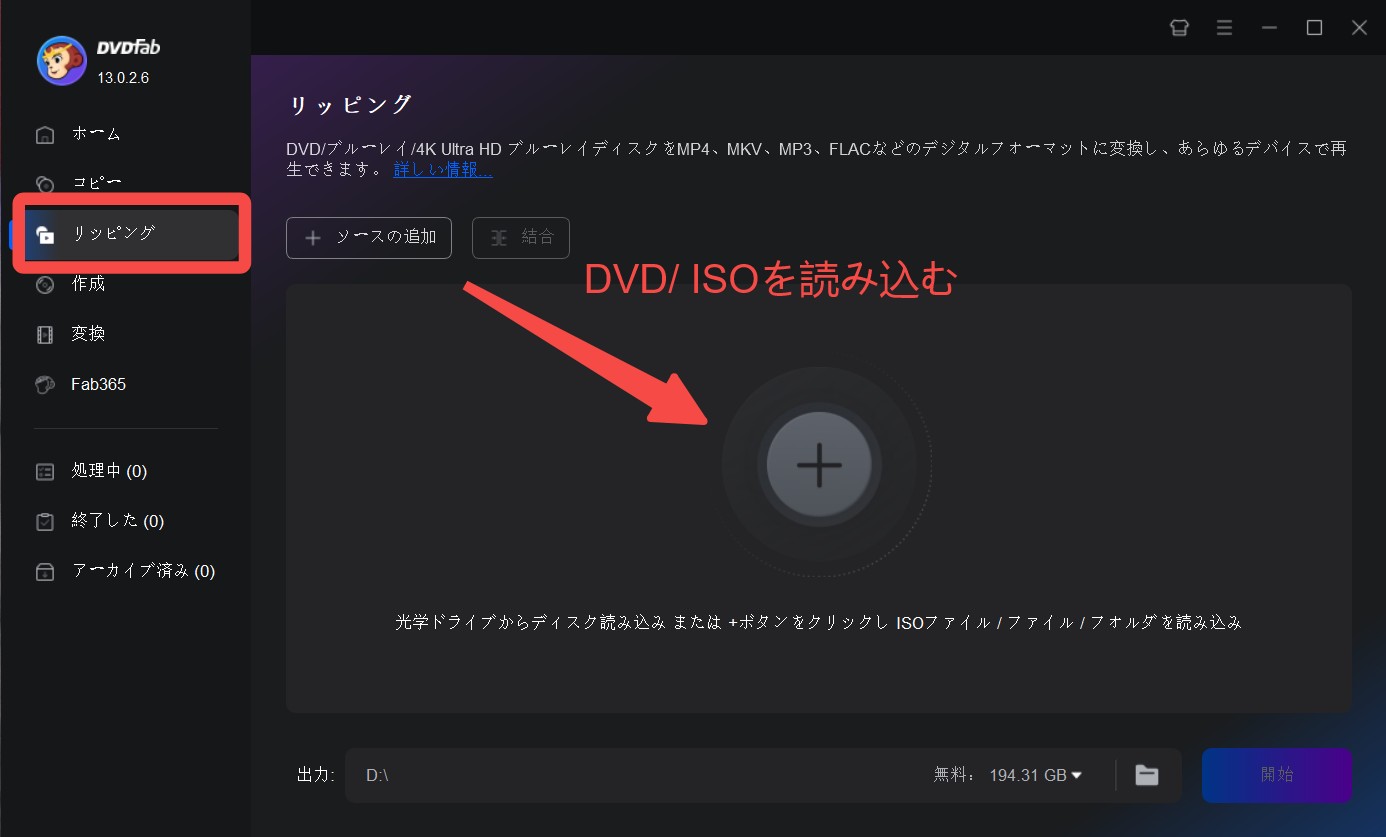
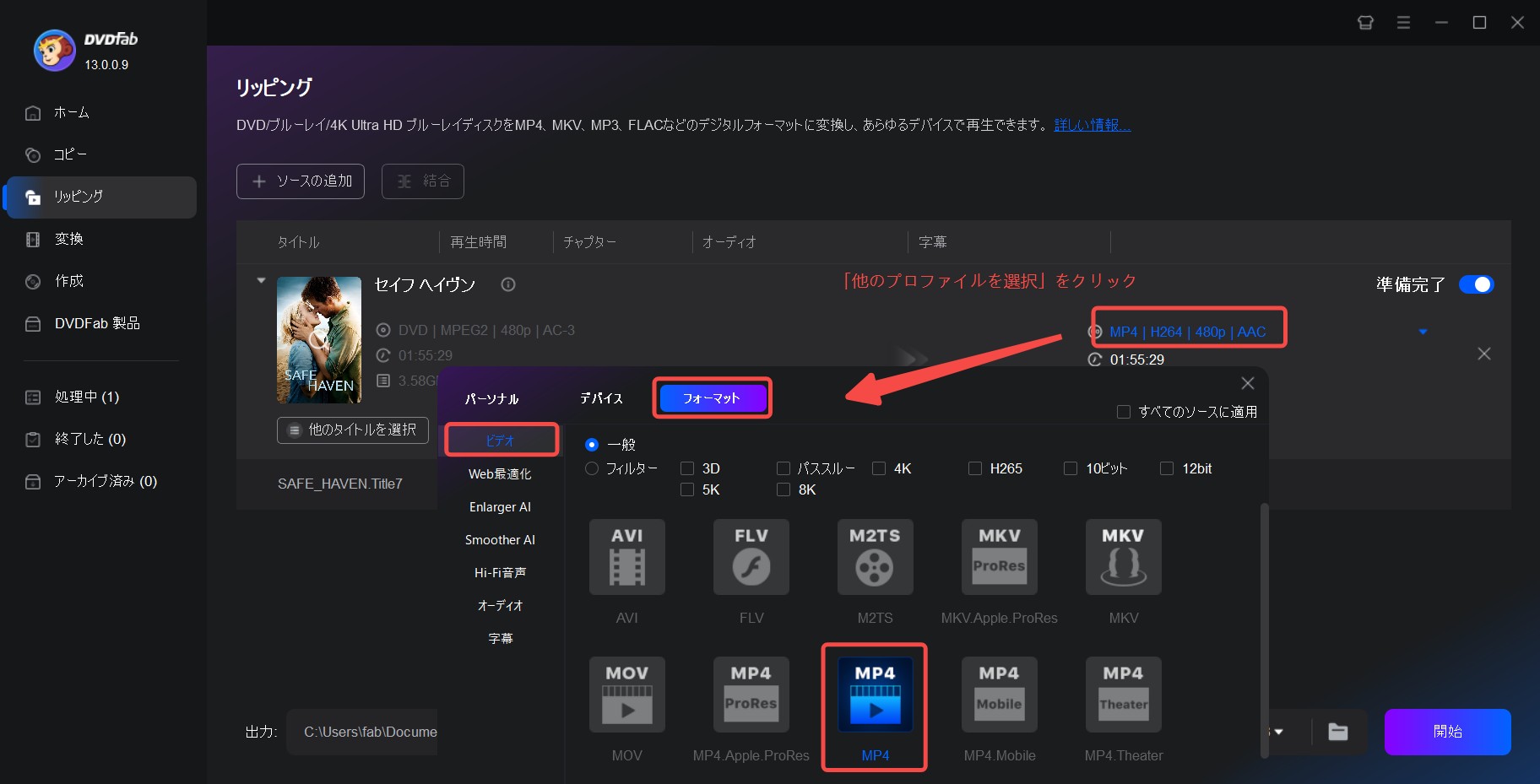
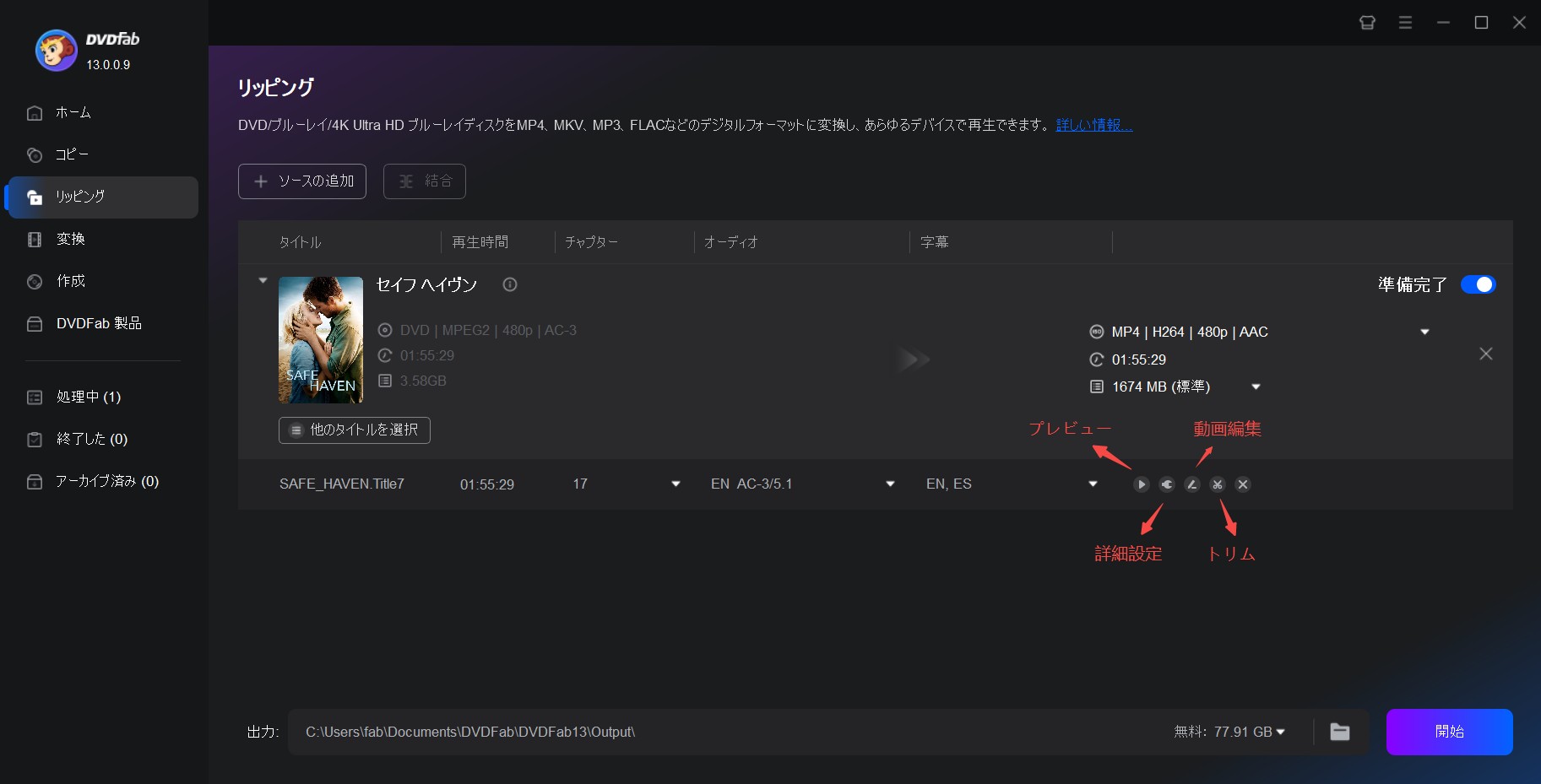
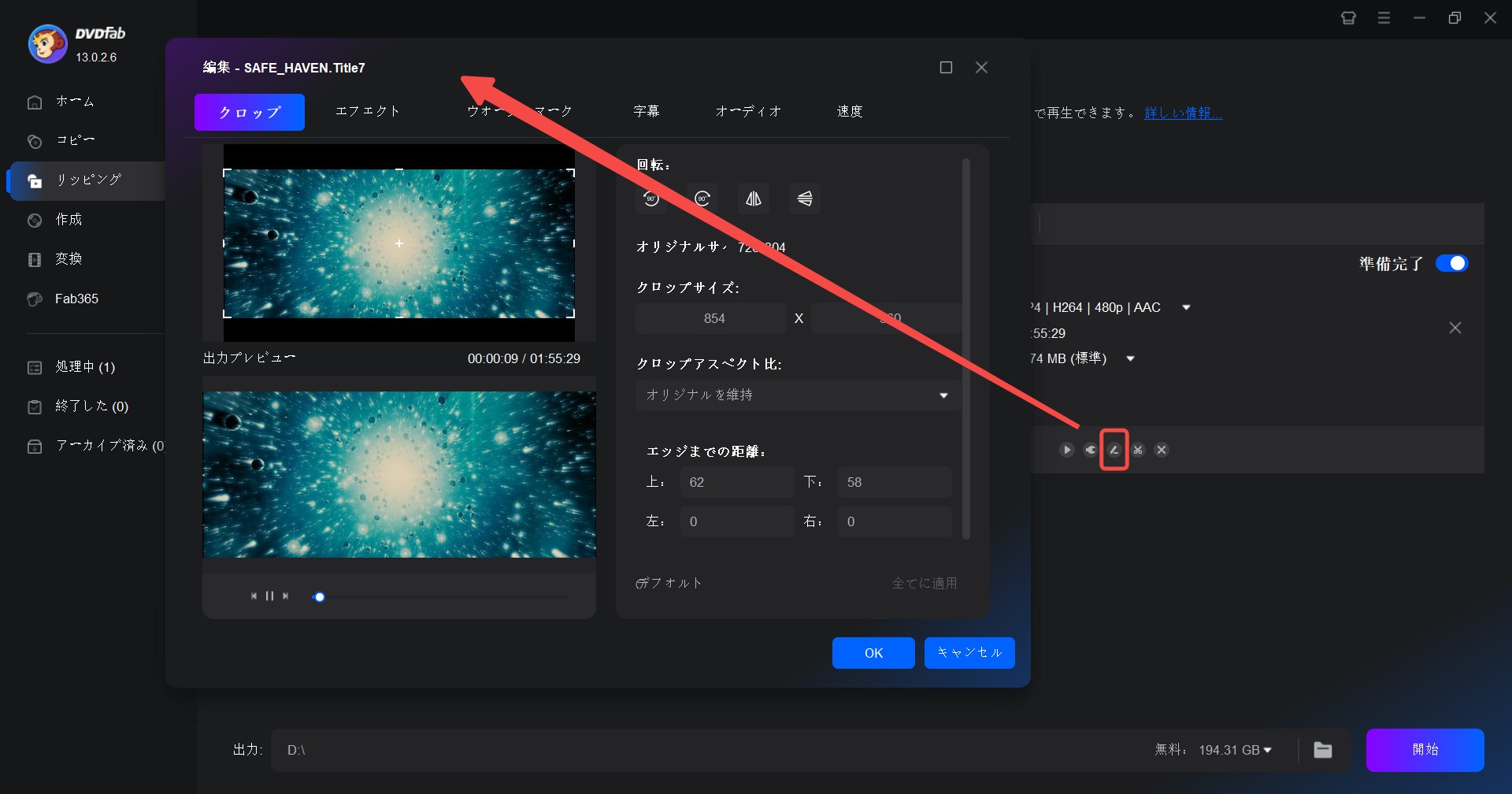
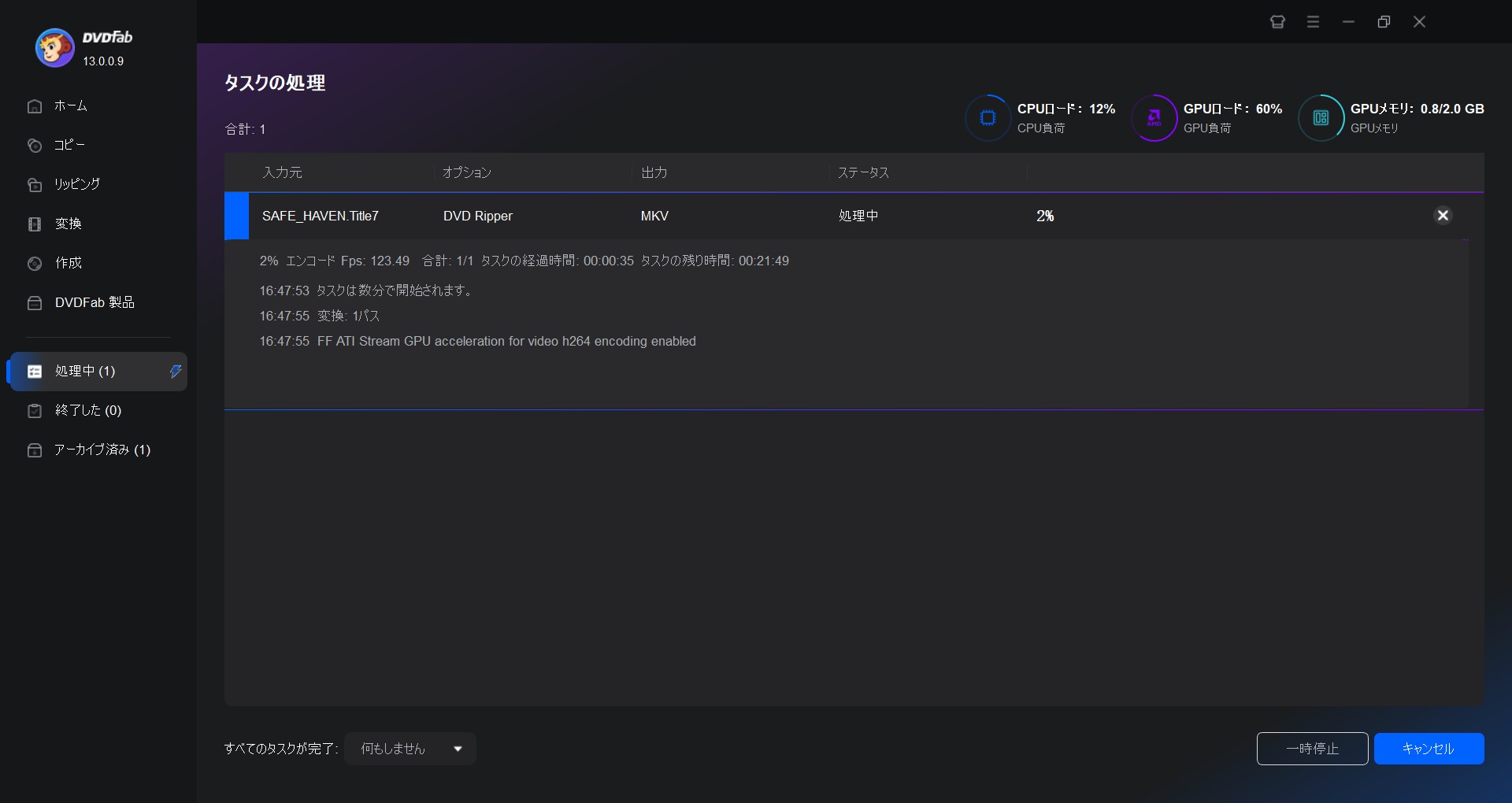
下記のガイドビデオをご参照してください。
豆知識:ファイナライズについて
ファイナライズとは?ファイナライズ処理が必要なDVDの種類
具体的にはディスク内の情報を確定させるというもので、これによってデータが整理され、様々な機器で読み取り可能となります。ファイナライズが必要なDVDは以下の通りです。
| DVD-R/DVD+R | ・ごく一般的なディスク ・書き込みは1回限り ・ファイナライズ後は書き込み不可 |
| DVD-RW/DVD+RW | ・約1,000回書き込み可能 ・ファイナライズ解除ができ、解除することで書き込みし直しができる ・DVD-R/DVD+Rよりも若干高値。 |
ファイナライズ処理されたDVDかどうかを確認する方法は?
他のレコーダーに挿入してみて実際に再生されるかチェックするという方法もありますが、今回はパソコン(Windows)でディスク情報を見て確認する方法を紹介します。
- ディスクを挿入する
- エクスプローラーを開き、ディスクのドライブ名を右クリックする
- 「プロパティ」を選択する
- 「全般」タブの「空き容量」を確認する
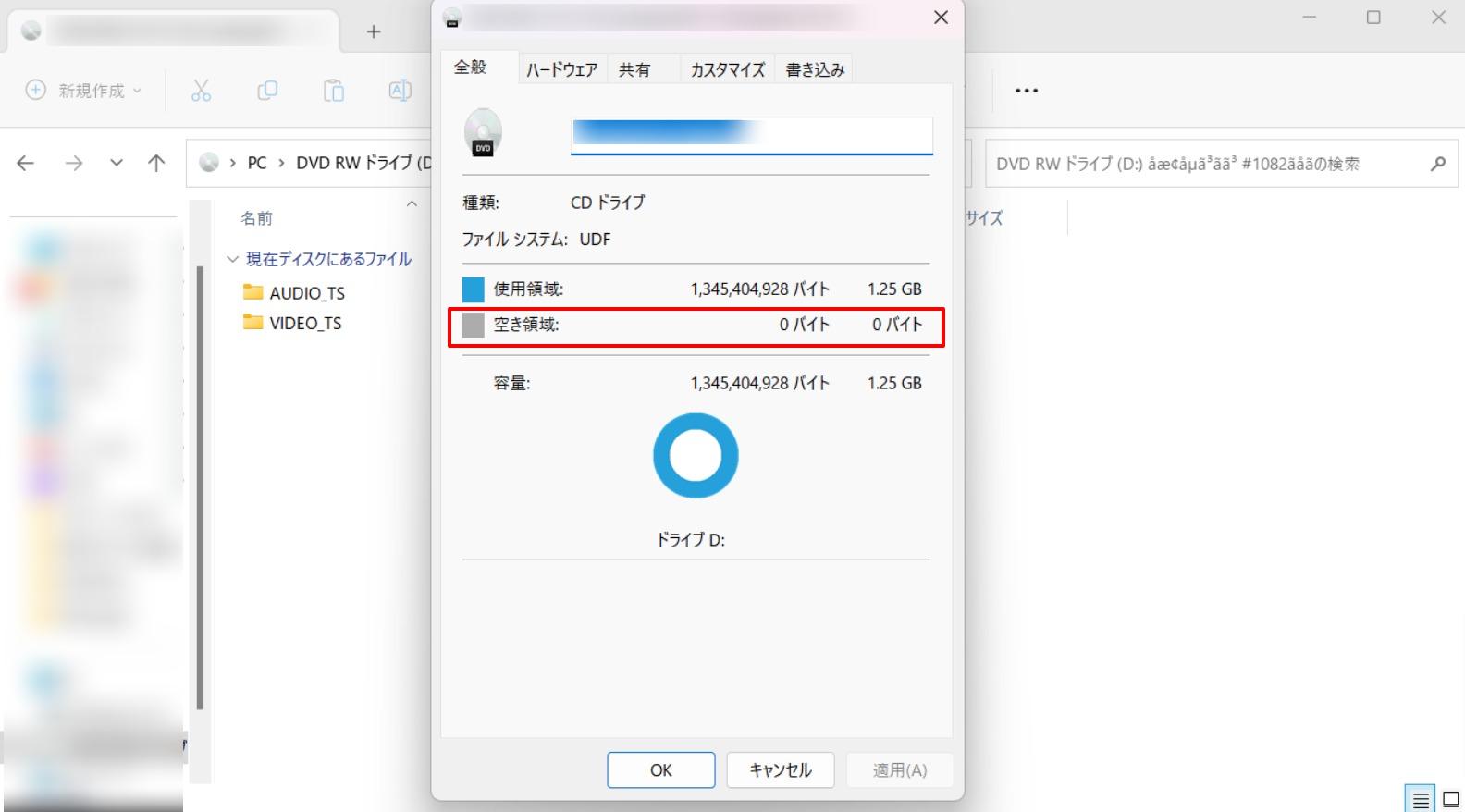
DVDの容量が0バイトになっていれば、ファイナライズされている可能性が高いです。
DVDをファイナライズする方法【DVD傷なしなのに見れない方へ】
ここでは実際にファイナライズを行う方法を解説していきます。
ファイナライズをDVDレコーダーで行う方法
ファイナライズ方法は各レコーダーによって少しずつ異なっていきます。詳しくはお使いのレコーダーの取扱説明書を確認してください。今回はシャープ製のレコーダーでのファイナライズ方法を紹介します。
- ディスクを挿入する
- リモコンの「ホーム」ボタンを押す
- 「ディスク管理」から「ファイナライズ」を選択する
- 「ファイナライズ実行」を選択する
- 「する」を選択する
- 「確認」を選択する
- 「終了」ボタンを押す
ファイナライズをライティングソフトで行う方法
ファイナライズはDVDライティングソフトを使うことでも行えます。特におすすめなのが、業界でも最高レベルの技術が搭載されているDVDFab DVD コピー。
DVDFab DVD コピーはダビングしたDVDや市販・レンタルのコピーガードを解除してDVDを無劣化でコピーできます。コピーしたデータはダビングした機器でも再生できますので、結果的にファイナライズと同じ処理が行えることになります。

- CSS、UOPs、APS、RCなどすべてのコピーガードを解除
- ロスレス品質でDVDを空白ディスクやISOファイルに出力
- フルディスクやメインムービーなど6つのコピーモード搭載
- 字幕、音声、ボリュームラベルなどを設定できる
DVDディスクをクローンすることもできますし、ISOファイルとして保存してPCで再生することも可能です。メインムービーだけコピーする、コピーするチャプターを選択する、などコピー範囲も細かく指定できます。見れないDVDを見れるようにするだけでなく、大切なDVDデータのバックアップとしても活用できるでしょう。

- このソフトは30日間無料体験期間が提供されています。体験期間中、全ての機能を無料で無制限に使用できます。現在、「DVDFab DVD コピー」が期間限定で50%オフで入手可能なので、ぜひこのチャンスをお見逃しなく!
ファイナライズされてないDVDを見る方法はある?
ファイナライズされていない状態では、基本的にダビングをした機器でしか見ることができません。もしもそのレコーダーが現在手元にない場合、新しい同一機種か、その機器で使われていたのと同じドライブを搭載した機種を用意する必要があります。ソフトでは「ReadDVDR」というのがファイナライズ処理に有効でしたが、現在はサービスを終了しているそうです。
よくある質問(FAQ)
ファイナライズとは、DVDを他の再生機器でも再生できるようにするための最終処理のことです。DVD-RやDVD+Rなど一度しか書き込めないディスクでは、ファイナライズをしないと他の機器で再生できません。ブルーレイや一部のRW系ディスクでは不要な場合もありますが、DVDでは基本的に必要と考えておきましょう。
CPRMに対応していないDVDプレイヤーでは再生できません。CPRMは地デジなどの著作権保護された番組の録画に使われる技術です。再生するには、CPRM対応のDVDプレイヤーまたはレコーダーが必要です。購入前に機器の仕様をよく確認してください。
傷の程度によります。表面の軽い汚れや細かい擦り傷なら、柔らかい布で拭いたり、リペアキットで一時的に修復できる可能性があります。ただし、深い傷や記録面に及ぶ損傷がある場合は修復が難しく、データのバックアップが推奨されます。
まとめ
今回は、今まで見れていたDVDが急に見れなくなった原因とその対処法について解説しました。
再生できない理由はさまざまありますが、中でも「ファイナライズの未処理」は意外と多い落とし穴です。最近の機器では自動処理されることもありますが、手動でも対応できますので慌てずに確認してみてください。
そして、こうした再生トラブルを根本から防ぐには、DVDをリッピングしてパソコンに保存しておくのが安心です。
その際におすすめなのが、DVDFab DVD リッピング。市販や自作のDVDを高画質のままMP4やMKVに変換でき、スマホやタブレットでも気軽に再生可能です。30日間の無料体験もありますので、ぜひ一度試してみてください。




